Obsah:
Upozornenie! V absolútnom väčšine prípadov je možnosť správy predplatného dostupná výlučne na tom mieste a tým spôsobom, kde a ktorým bola zriadená. To isté platí často, ale nie vždy, aj pre zobrazenie týchto informácií, teda ak bola služba pripojená, napríklad, v mobilnej aplikácii, v nastaveniach obchodu s digitálnym obsahom a/alebo operačného systému sa nemusí zobraziť, a naopak.
Ďalšie odporúčania môžeme nazvať univerzálnymi, teda prakticky rovnako aplikovateľnými ako na iPhone, tak aj na Android-zariadenie, a všetky možné rozdiely budú označené osobitne.
Možnosť 1: Obchod s aplikáciami
Väčšina aplikácií a hier dostupných v Google Play Obchode (Android) a App Store (iPhone) ponúka možnosť zriadenia predplatného cez príslušný obchod s digitálnym obsahom.Navyše, toto je požiadavka vývojárov týchto operačných systémov, aj keď toto pravidlo má výnimky (podrobnejšie o nich v poslednej časti článku). Skontrolovať dostupnosť platených služieb v tomto prípade je možné nasledovne:
Android
Klepnite na obrázok svojho profilu v Google Play obchode, vyberte sekciu "Platby a predplatné", a potom prejdite do "Predplatné".
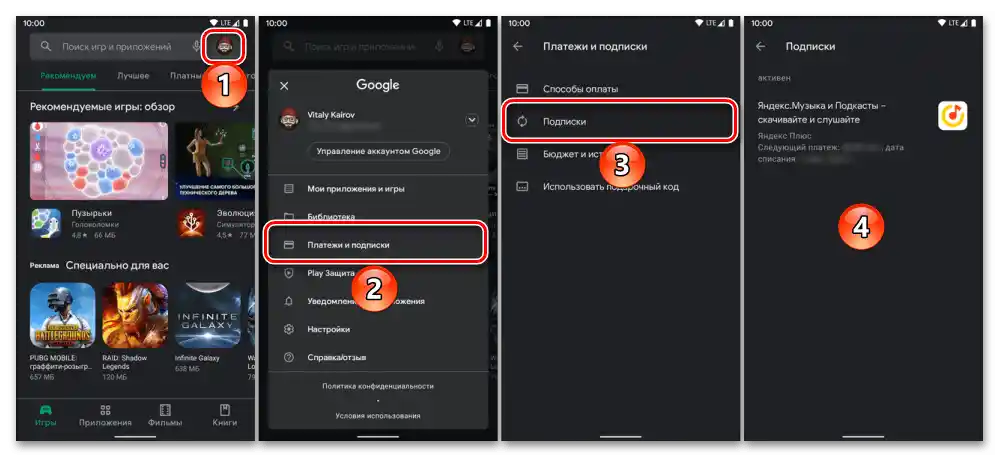
iPhone
Klepnite na obrázok svojho profilu v App Store, otvorte sekciu "Predplatné" a posuňte nasledujúcu stránku trochu nadol.
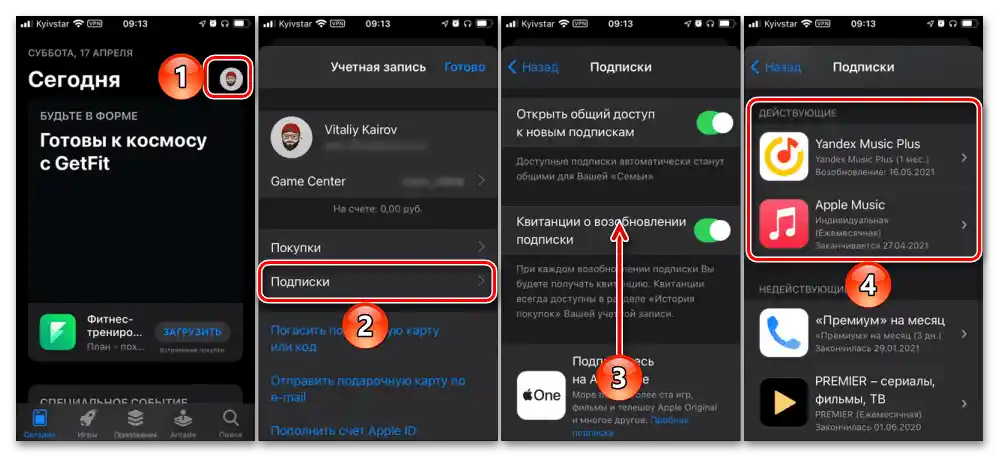
Alternatívna možnosť: v nastaveniach mobilného operačného systému otvorte sekciu správy účtu Apple ID (prvý bod v zozname, s obrázkom vášho profilu), prejdite do "Predplatné" a posuňte trochu nadol.
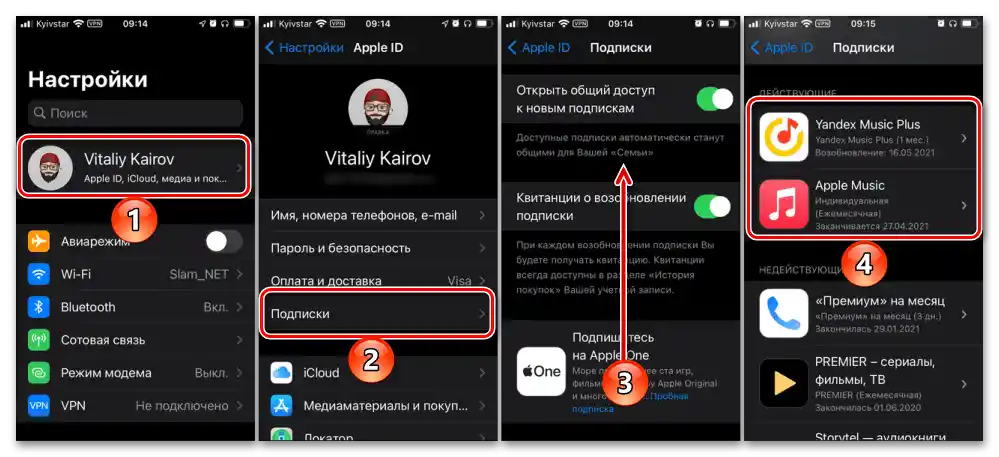
Poznámka: Pre používateľov iPhone je možnosť zobrazenia informácií o pripojených platených službách a ich správy tiež dostupná v oficiálnom programe iTunes, o čom sme už predtým hovorili v samostatných pokynoch.
Podrobnejšie:
Ako zrušiť predplatné v iTunes
Správa predplatných v Apple ID
Čítajte tiež: Ako zrušiť predplatné, ktoré bolo uzavreté cez obchod s aplikáciami, na iPhone a Android
Možnosť 2: Menu aplikácie
Aj keď bolo predplatné uzavreté cez predinštalovaný obchod na zariadení, informácie o ňom sa pravdepodobne budú zobrazovať v nastaveniach aplikácie, avšak na správu služieb bude stále potrebné prejsť do Play obchodu (Android) alebo App Store (iOS). Je dôležité poznamenať, že niektorí vývojári digitálneho obsahu obchádzajú pravidlá stanovené Google a Apple a ponúkajú možnosť ich plateného využitia priamo.
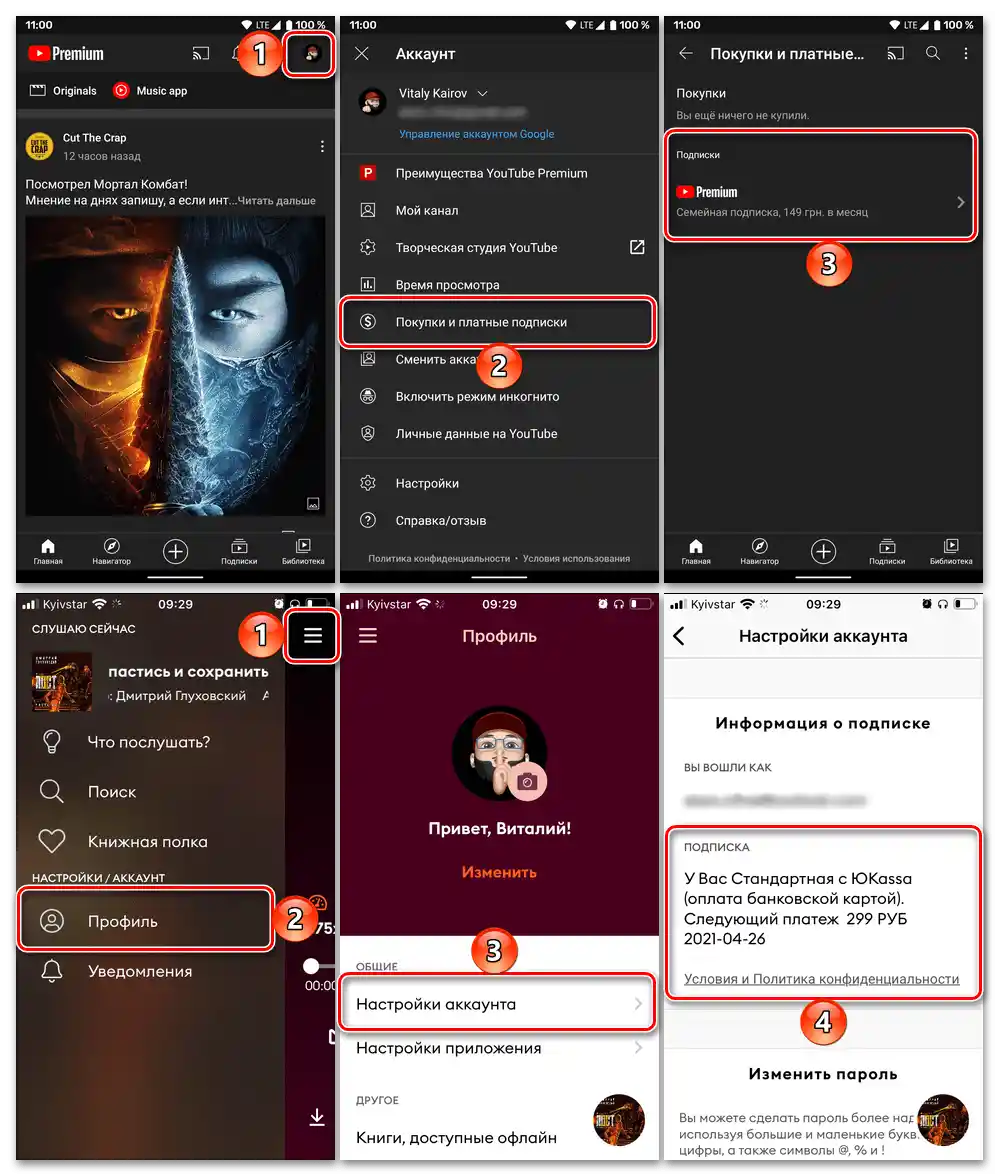
V oboch prípadoch bude potrebné vykonať približne nasledujúce kroky (približne – pretože vzhľadom na podstatné rozdiely v rozhraní mobilných aplikácií nie je možné navrhnúť univerzálny návod): v menu alebo nastaveniach, alebo na navigačnej lište prejdite do sekcie správy svojho profilu (zvyčajne tam je zobrazená fotografia alebo jej náhrada v podobe miniatury) a nájdite položku, v ktorej názve sa nachádza slovo "Predplatné". Niekoľko názorných príkladov je zobrazených na obrázkoch vyššie a nižšie.
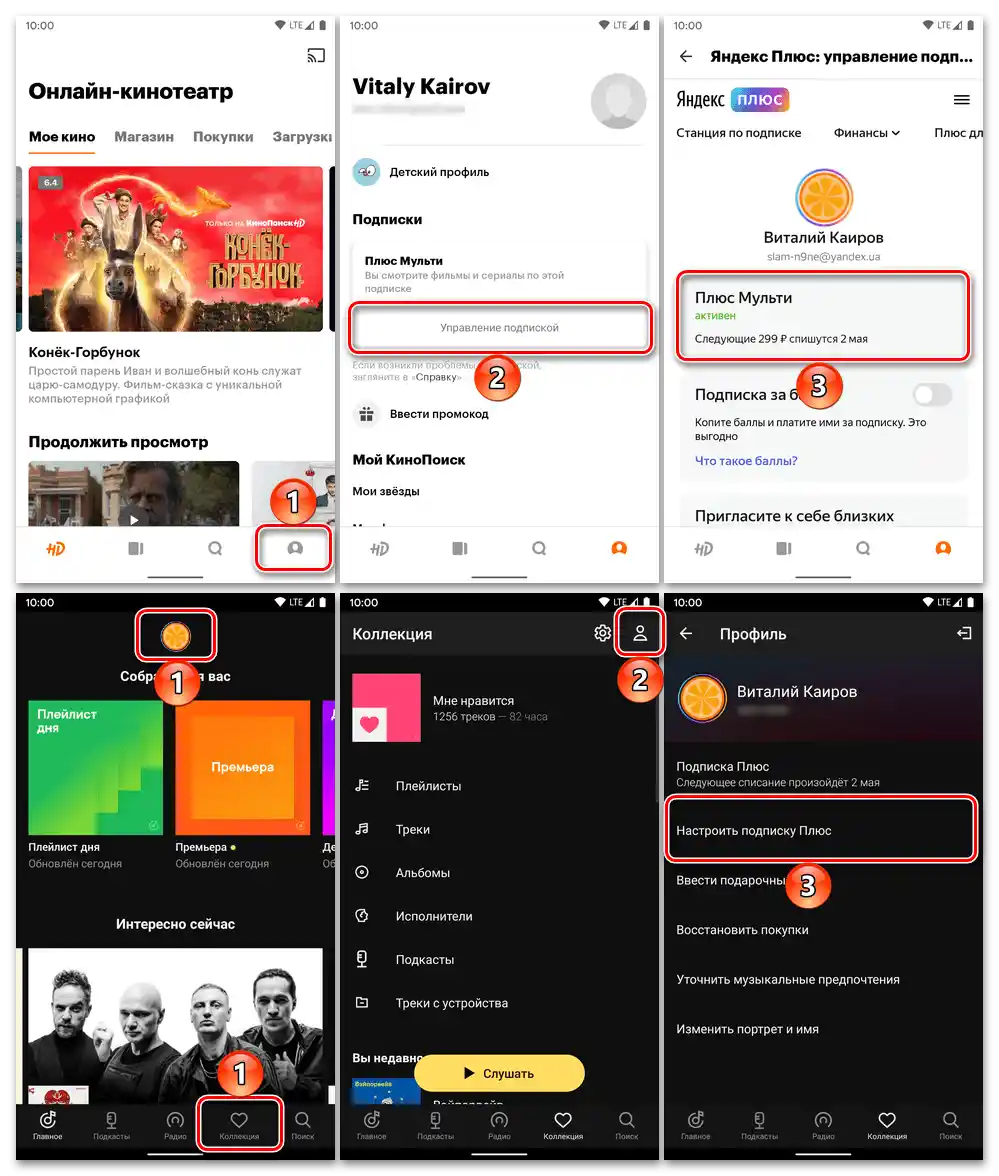
Čítajte tiež: Ako na telefóne zrušiť predplatné, ktoré bolo uzatvorené cez aplikáciu
Varianta 3: Oficiálna stránka
Zvyčajne je fakt existencie predplatného na konkrétnu aplikáciu alebo službu tiež uvedený na stránke jej vývojárov, a v niektorých prípadoch je to jediný spôsob nielen na jeho správu, ale aj na jednoduché zobrazenie informácií. Tak, napríklad, pripojiť sa k Netflixu a Spotify je možné len cez prehliadač, teda obchádzajúc prostriedky mobilných operačných systémov. Algoritmus krokov v tomto prípade bude rovnaký ako v predchádzajúcom, len ho treba vykonať na stránke: po predchádzajúcej autorizácii je potrebné v nastaveniach alebo menu nájsť sekciu správy účtu a teda aj aktívneho predplatného. Príklady sú zobrazené nižšie.
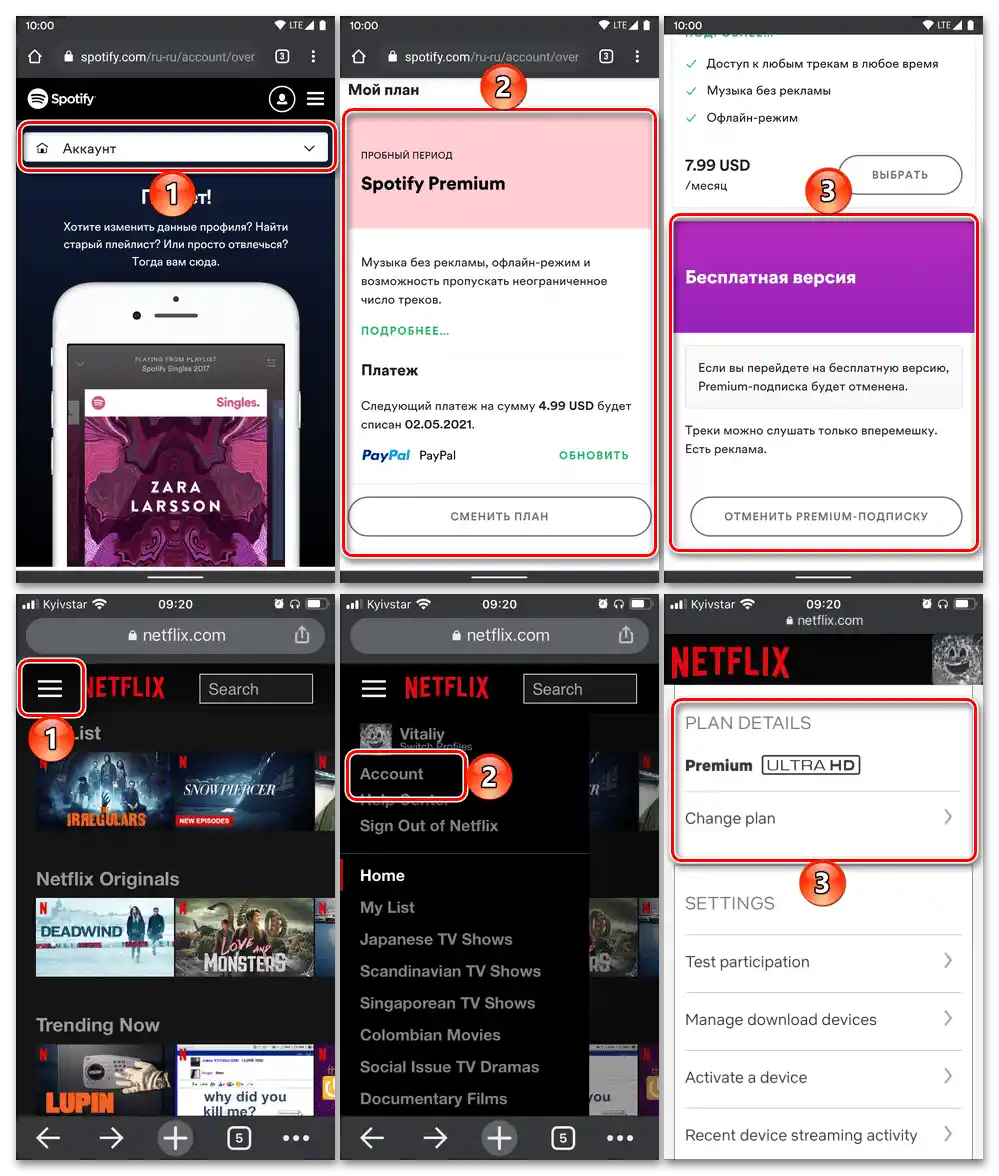
Čítajte tiež: Ako zrušiť predplatné na Spotify